Thẻ HTML <button>
Định nghĩa và cách sử dụng
Thẻ <button> xác định một nút có thể nhấp.
<button type="button">Click Me!</button>Bên trong phần tử <button>, bạn có thể đặt văn bản (và các thẻ như <i>, <b>, <strong>, <br>, <img>, v.v...). Điều này là không thể với một nút được tạo bằng phần tử <input>!
Mẹo: Luôn chỉ định thuộc tính type cho phần tử <button>, để cho trình duyệt biết đó là loại nút nào.
Bạn có thể dễ dàng tạo kiểu cho các nút bằng CSS! Xem các ví dụ bên dưới để biết thêm chi tiết.
Hỗ trợ trình duyệt
| Phần tử <button> | Google Chrome | MS Edge | Firefox | Safari | Opera |
|---|---|---|---|---|---|
| Có | Có | Có | Có | Có |
Thuộc tính
| Thuộc tính | Giá trị | Mô tả |
|---|---|---|
| autofocus | autofocus | Chỉ định rằng một nút sẽ tự động lấy làm tiêu điểm (focus) khi trang load |
| disabled | disabled | Chỉ định rằng một nút sẽ bị vô hiệu hóa |
| form | form_id | Chỉ định dạng nút thuộc về |
| formaction | URL | Chỉ định nơi gửi dữ liệu biểu mẫu khi biểu mẫu được gửi. Chỉ dành cho type="submit" |
| formenctype | application/x-www-form-urlencoded multipart/form-data text/plain | Chỉ định cách dữ liệu biểu mẫu nên được mã hóa trước khi gửi đến máy chủ. Chỉ dành cho type="submit" |
| formmethod | get post | Chỉ định cách gửi dữ liệu biểu mẫu (sử dụng phương thức HTTP nào). Chỉ dành cho type="submit" |
| formnovalidate | formnovalidate | Chỉ định rằng dữ liệu biểu mẫu sẽ không được xác thực khi gửi. Chỉ dành cho type="submit" |
| formtarget | _blank _self _parent _top framename | Chỉ định nơi hiển thị phản hồi sau khi gửi biểu mẫu. Chỉ dành cho type="submit" |
| name | name | Chỉ định tên cho nút |
| type | button reset submit | Chỉ định loại nút |
| value | text | Chỉ định một giá trị ban đầu cho nút |
Thuộc tính Global
Thẻ <button> cũng hỗ trợ thuộc tính Global trong HTML.
Thuộc tính sự kiện
Thẻ <button> cũng hỗ trợ thuộc tính sự kiện trong HTML.
Các ví dụ khác
Sử dụng CSS để tạo kiểu cho các nút:
<!DOCTYPE html>
<html>
<head>
<style>
.button {
border: none;
color: white;
padding: 15px 32px;
text-align: center;
text-decoration: none;
display: inline-block;
font-size: 16px;
margin: 4px 2px;
cursor: pointer;
}
.button1 {background-color: #4CAF50;} /* Green */
.button2 {background-color: #008CBA;} /* Blue */
</style>
</head>
<body>
<button class="button button1">Green</button>
<button class="button button2">Blue</button>
</body>
</html>Sử dụng CSS để tạo kiểu cho các nút (với hiệu ứng di chuột):
<!DOCTYPE html>
<html>
<head>
<style>
.button {
border: none;
color: white;
padding: 16px 32px;
text-align: center;
text-decoration: none;
display: inline-block;
font-size: 16px;
margin: 4px 2px;
transition-duration: 0.4s;
cursor: pointer;
}
.button1 {
background-color: white;
color: black;
border: 2px solid #4CAF50;
}
.button1:hover {
background-color: #4CAF50;
color: white;
}
.button2 {
background-color: white;
color: black;
border: 2px solid #008CBA;
}
.button2:hover {
background-color: #008CBA;
color: white;
}
</style>
</head>
<body>
<button class="button button1">Green</button>
<button class="button button2">Blue</button>
</body>
</html>Cài đặt CSS mặc định
Không có.
Bạn nên đọc
Theo Nghị định 147/2024/ND-CP, bạn cần xác thực tài khoản trước khi sử dụng tính năng này. Chúng tôi sẽ gửi mã xác thực qua SMS hoặc Zalo tới số điện thoại mà bạn nhập dưới đây:
Cũ vẫn chất
-

Những biệt danh hay cho bạn thân, đặt biệt danh cho bạn thân
2 ngày 53 -

Stt về bạn thân, những câu nói hay về tình bạn
2 ngày 2 -

Top 5 smartphone tốt nhất cho người lớn tuổi
2 ngày -

Cách tưởng nhớ trên Facebook
2 ngày -

Hướng dẫn làm mờ ảnh trên Canva rất đơn giản
2 ngày -

File XML là gì và cách mở nó như thế nào?
2 ngày -

Cách bấm dây mạng chuẩn chỉ với 3 bước
2 ngày 1 -

Cách lấy link video YouTube trên điện thoại, máy tính
2 ngày -

Cách xóa trang trắng trong Google Docs
2 ngày -

Cách cài tiếng Việt cho Messenger trên điện thoại
2 ngày
 Công nghệ
Công nghệ  AI
AI  Windows
Windows  iPhone
iPhone  Android
Android  Học IT
Học IT  Download
Download  Tiện ích
Tiện ích  Khoa học
Khoa học  Game
Game  Làng CN
Làng CN  Ứng dụng
Ứng dụng 




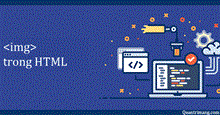
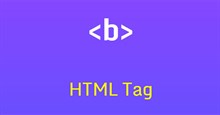


 Linux
Linux  Đồng hồ thông minh
Đồng hồ thông minh  macOS
macOS  Chụp ảnh - Quay phim
Chụp ảnh - Quay phim  Thủ thuật SEO
Thủ thuật SEO  Phần cứng
Phần cứng  Kiến thức cơ bản
Kiến thức cơ bản  Lập trình
Lập trình  Dịch vụ công trực tuyến
Dịch vụ công trực tuyến  Dịch vụ nhà mạng
Dịch vụ nhà mạng  Quiz công nghệ
Quiz công nghệ  Microsoft Word 2016
Microsoft Word 2016  Microsoft Word 2013
Microsoft Word 2013  Microsoft Word 2007
Microsoft Word 2007  Microsoft Excel 2019
Microsoft Excel 2019  Microsoft Excel 2016
Microsoft Excel 2016  Microsoft PowerPoint 2019
Microsoft PowerPoint 2019  Google Sheets
Google Sheets  Học Photoshop
Học Photoshop  Lập trình Scratch
Lập trình Scratch  Bootstrap
Bootstrap  Năng suất
Năng suất  Game - Trò chơi
Game - Trò chơi  Hệ thống
Hệ thống  Thiết kế & Đồ họa
Thiết kế & Đồ họa  Internet
Internet  Bảo mật, Antivirus
Bảo mật, Antivirus  Doanh nghiệp
Doanh nghiệp  Ảnh & Video
Ảnh & Video  Giải trí & Âm nhạc
Giải trí & Âm nhạc  Mạng xã hội
Mạng xã hội  Lập trình
Lập trình  Giáo dục - Học tập
Giáo dục - Học tập  Lối sống
Lối sống  Tài chính & Mua sắm
Tài chính & Mua sắm  AI Trí tuệ nhân tạo
AI Trí tuệ nhân tạo  ChatGPT
ChatGPT  Gemini
Gemini  Điện máy
Điện máy  Tivi
Tivi  Tủ lạnh
Tủ lạnh  Điều hòa
Điều hòa  Máy giặt
Máy giặt  Cuộc sống
Cuộc sống  TOP
TOP  Kỹ năng
Kỹ năng  Món ngon mỗi ngày
Món ngon mỗi ngày  Nuôi dạy con
Nuôi dạy con  Mẹo vặt
Mẹo vặt  Phim ảnh, Truyện
Phim ảnh, Truyện  Làm đẹp
Làm đẹp  DIY - Handmade
DIY - Handmade  Du lịch
Du lịch  Quà tặng
Quà tặng  Giải trí
Giải trí  Là gì?
Là gì?  Nhà đẹp
Nhà đẹp  Giáng sinh - Noel
Giáng sinh - Noel  Hướng dẫn
Hướng dẫn  Ô tô, Xe máy
Ô tô, Xe máy  Tấn công mạng
Tấn công mạng  Chuyện công nghệ
Chuyện công nghệ  Công nghệ mới
Công nghệ mới  Trí tuệ Thiên tài
Trí tuệ Thiên tài